ps怎么加阴影有立体感
1、首先打开ps,拖入你想要添加阴影的素材
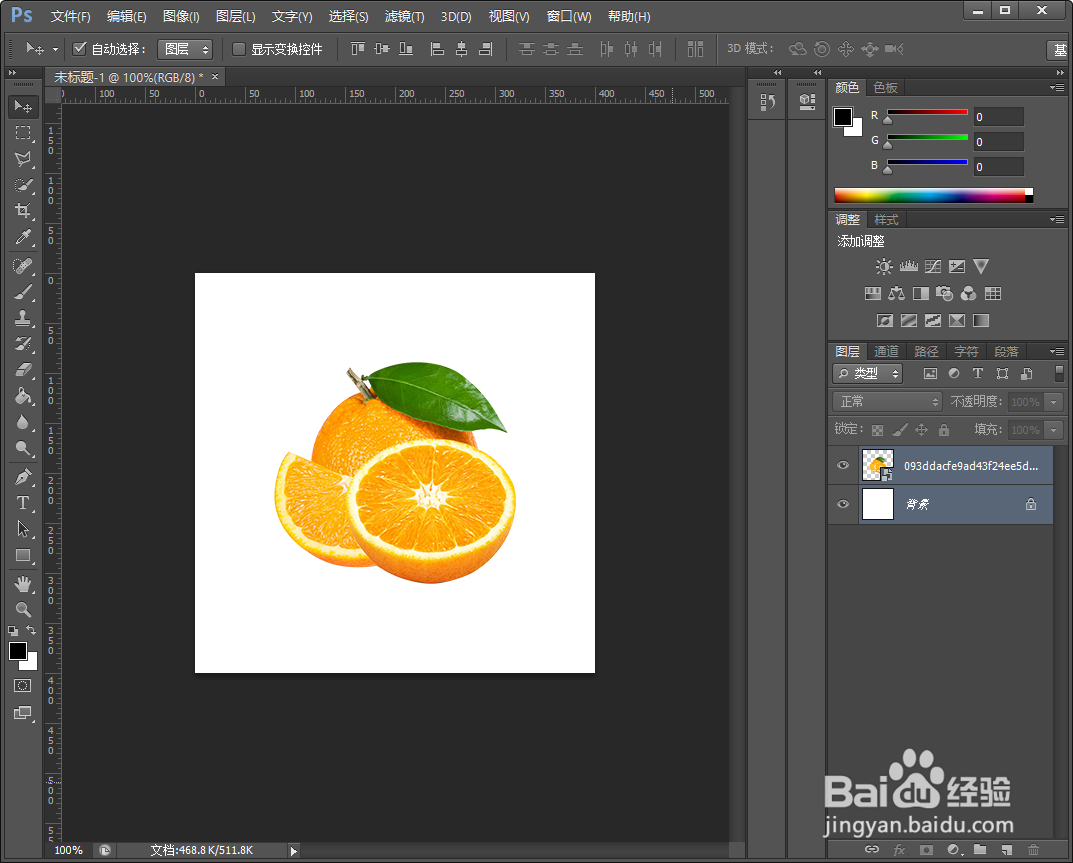
2、ctrl+shift+n新建图层

3、用黑色柔边画面,在页面点一下
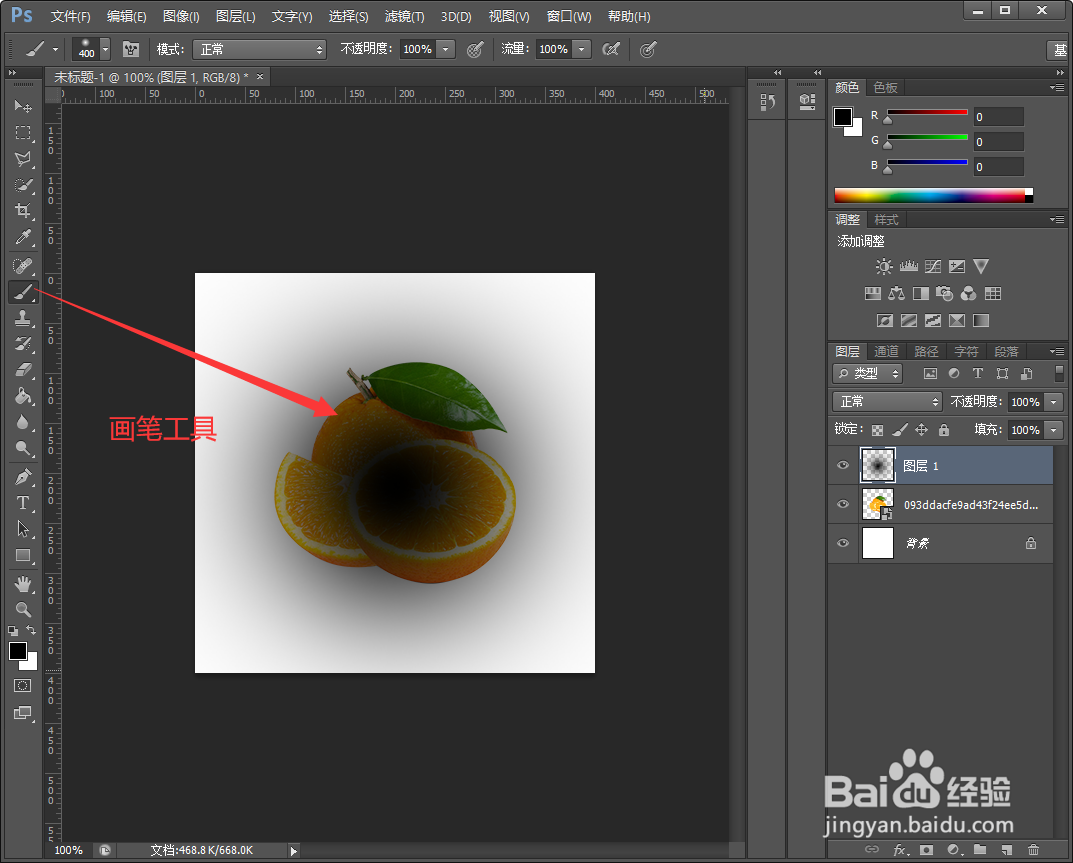
4、然后用ctrl+t将刚刚用画笔画的图层,压扁(根据实际图片来决定压扁的程度)
然后将图层调至素材图层下面
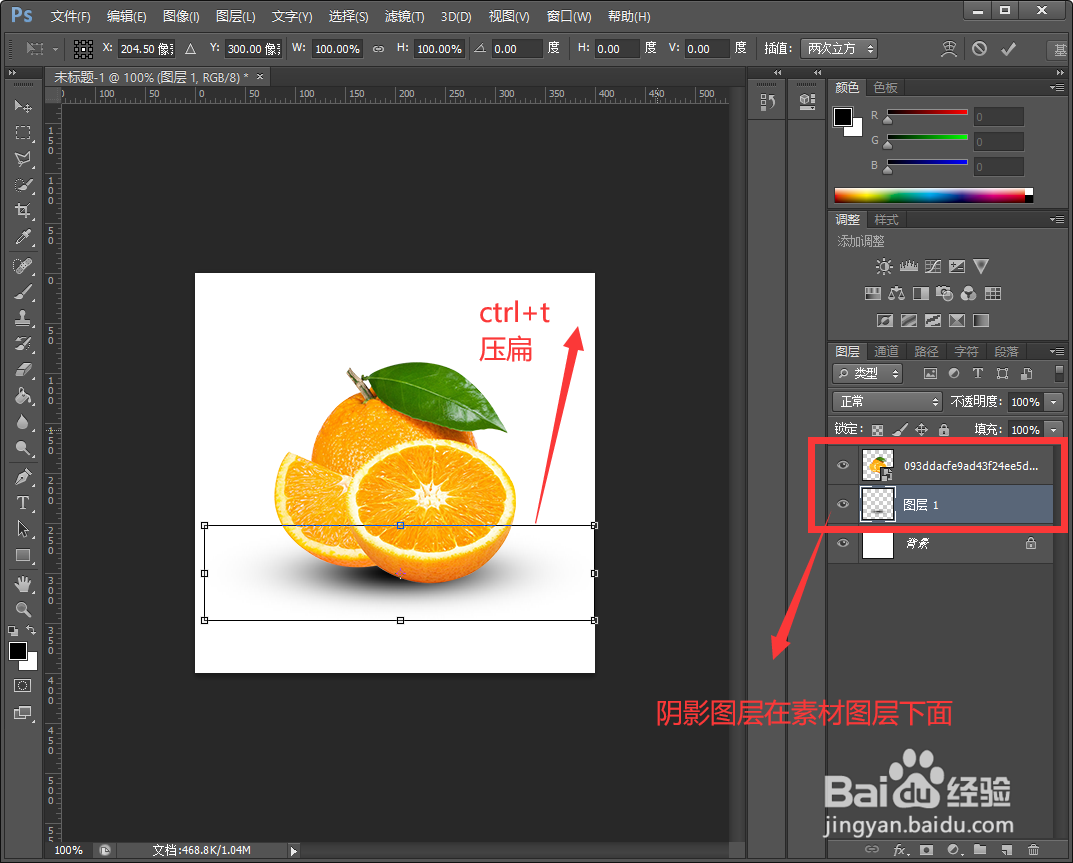

1、点击橘子素材,点击添加投影样式(参数根据实际图片调整)
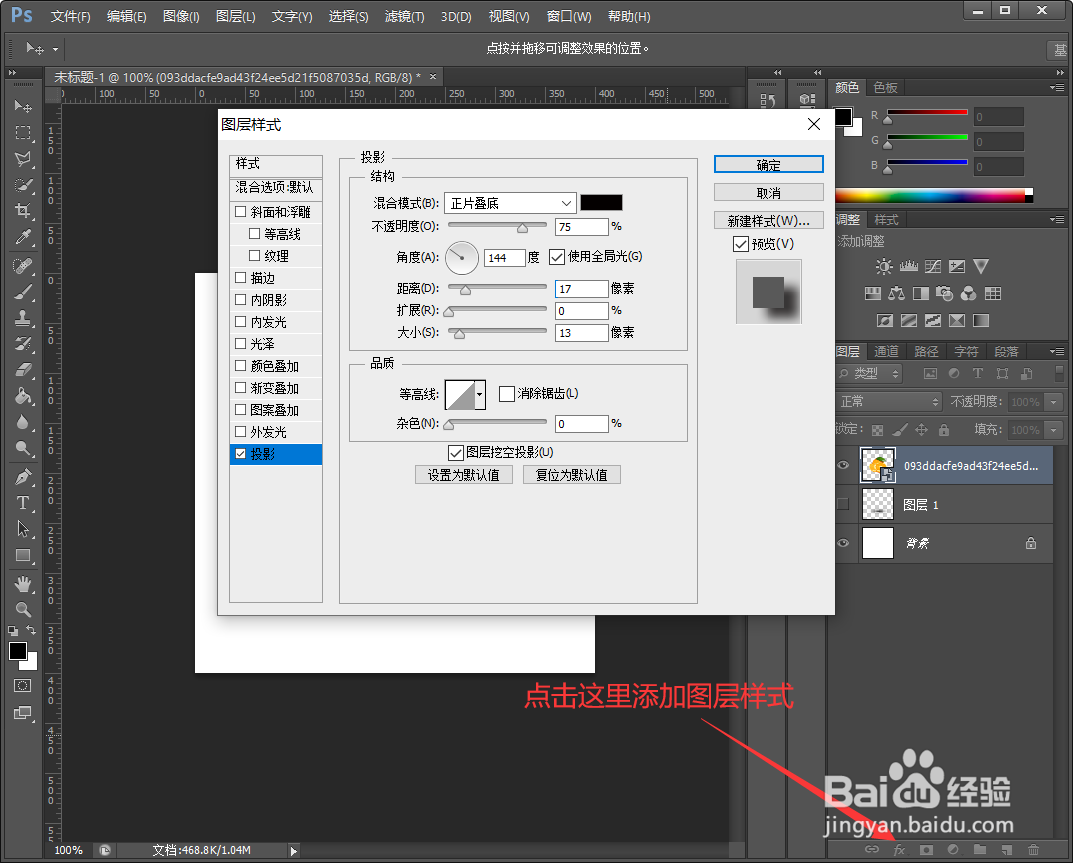
2、顶部导航栏图像——图层——图层样式——创建图层
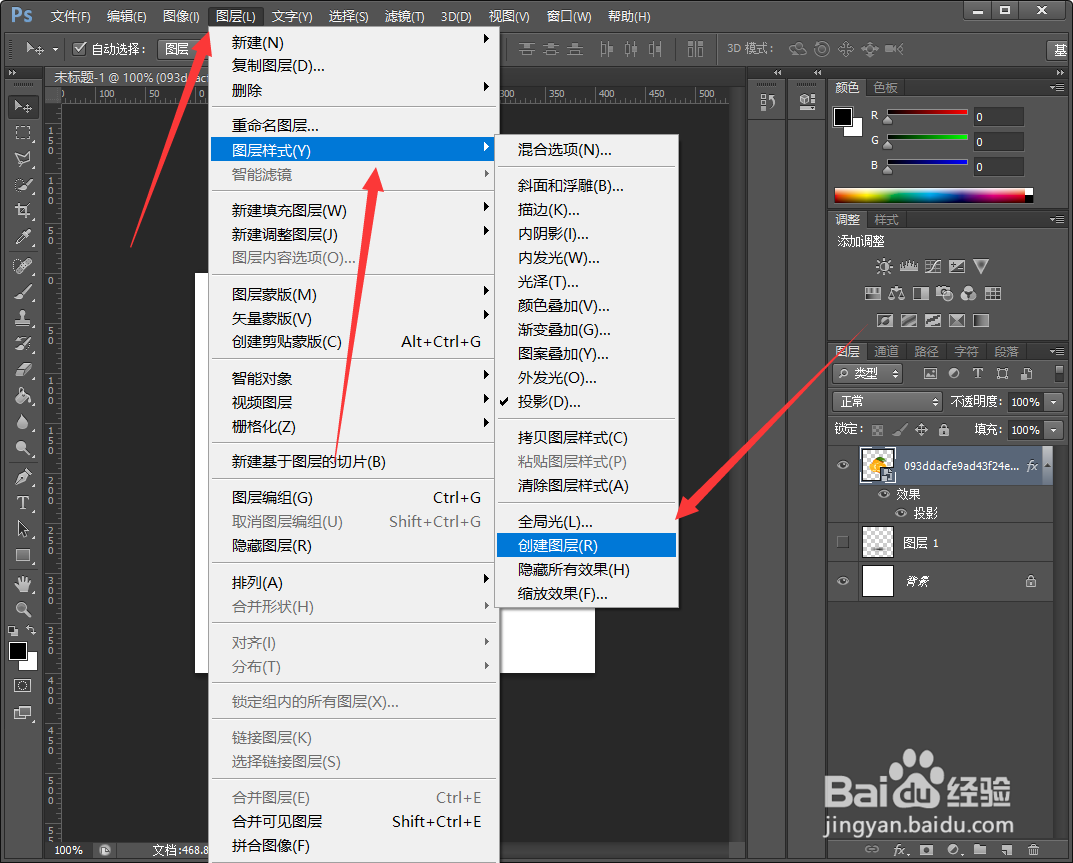
3、将投影和素材图层分离出来,然后用ctrl+t,变换阴影形状
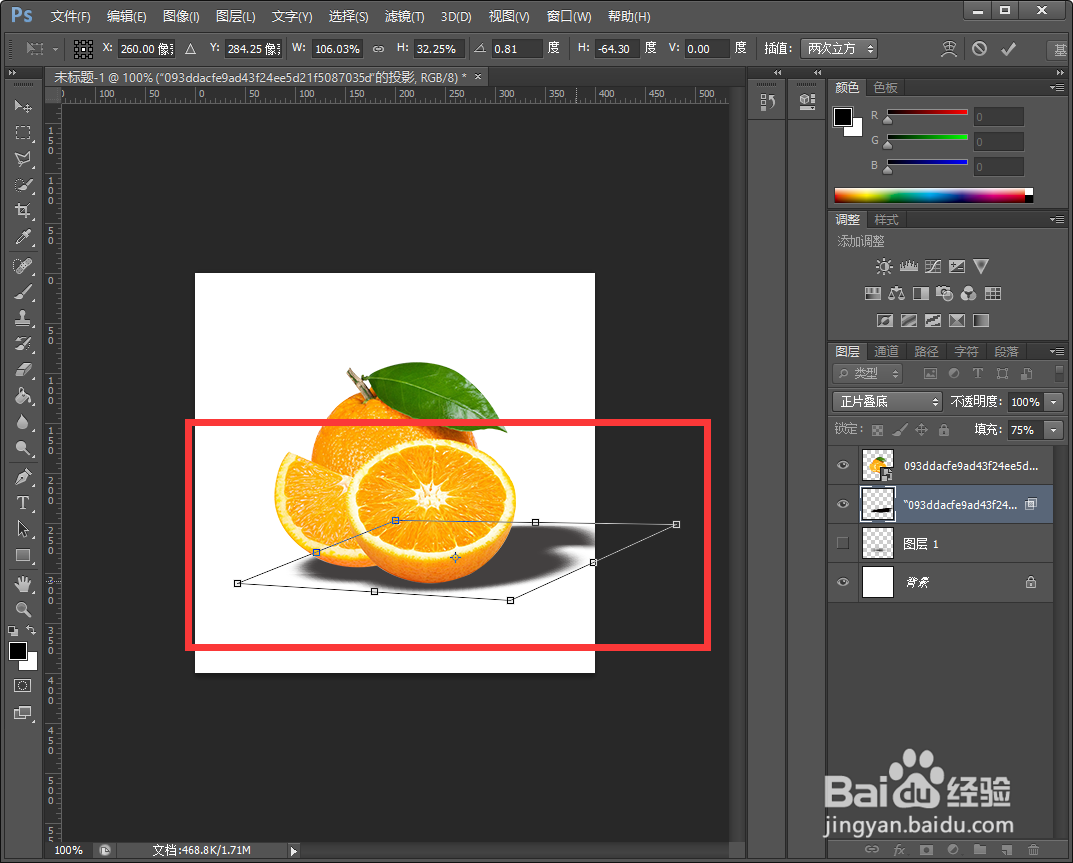
4、滤镜——模糊——高斯模糊(过渡一下投影的边缘)
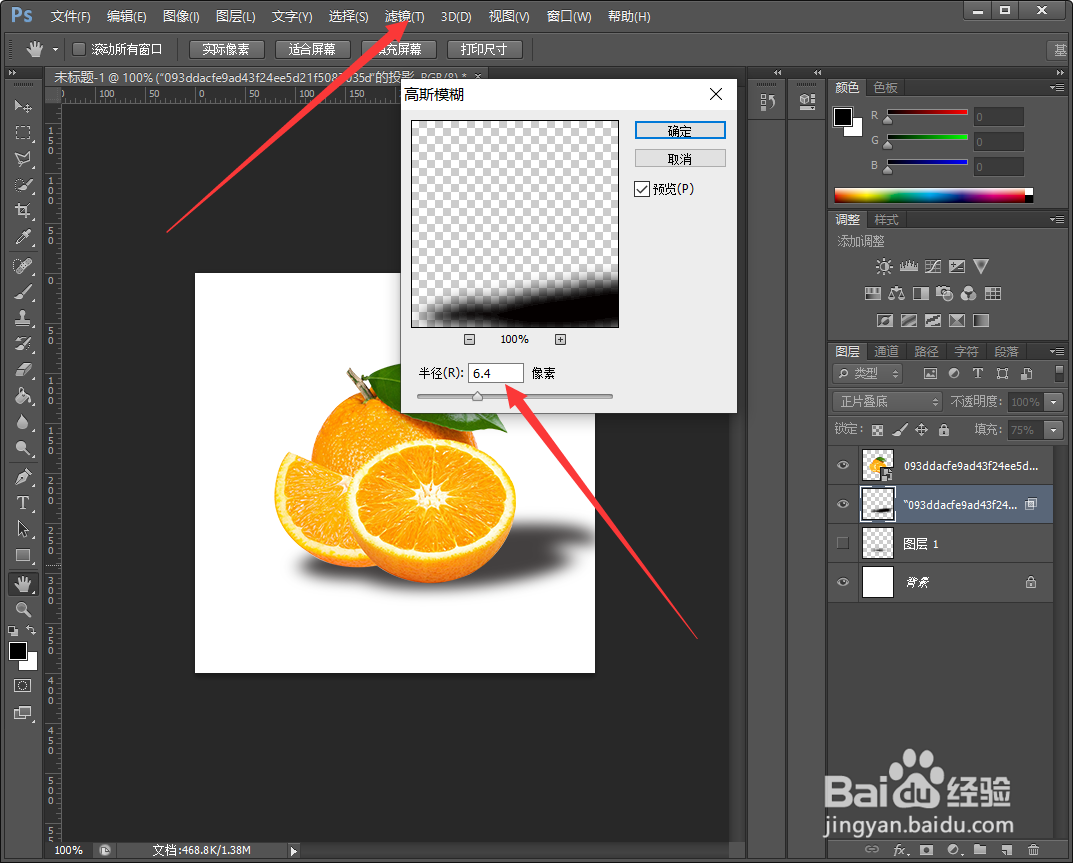
5、最后给投影图层添加一个蒙版,用黑色画笔过渡一下投影
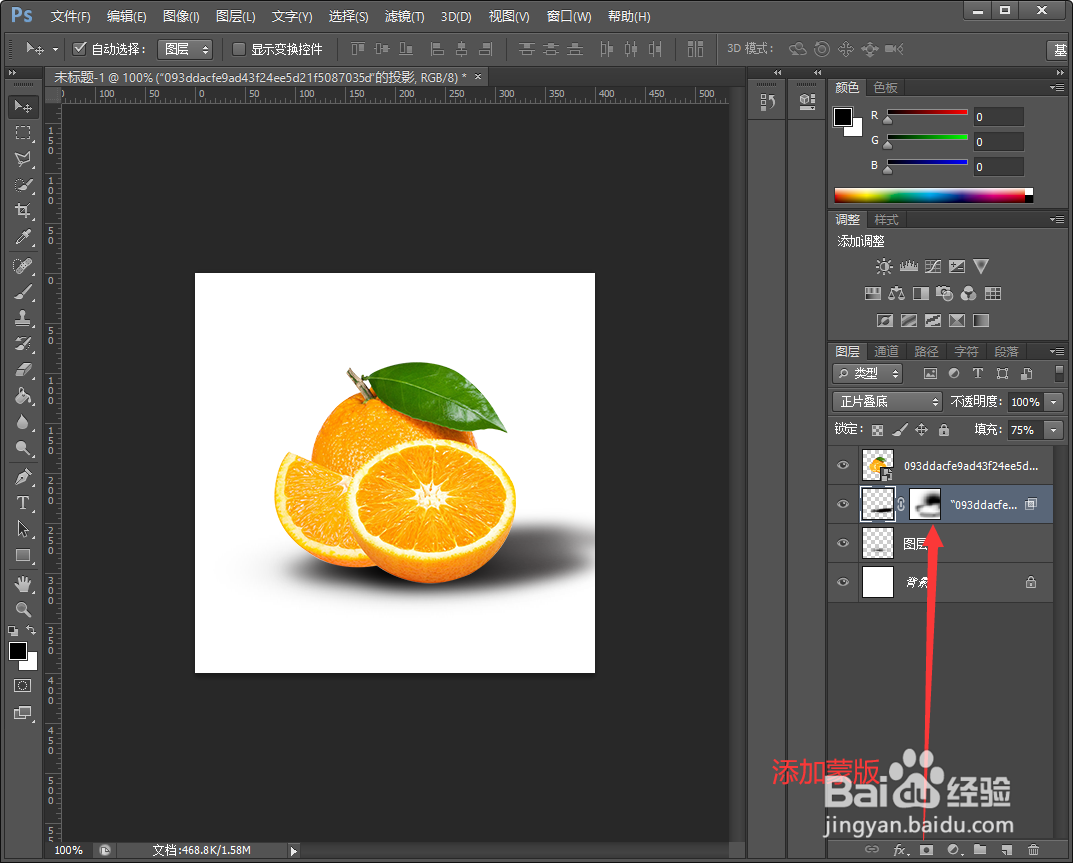

声明:本网站引用、摘录或转载内容仅供网站访问者交流或参考,不代表本站立场,如存在版权或非法内容,请联系站长删除,联系邮箱:site.kefu@qq.com。
阅读量:112
阅读量:142
阅读量:161
阅读量:31
阅读量:113